Page number itu adalah label nomor halaman di setiap halamannya. Kalian pasti udah bisa kalo yang ini.
Tapi gimana page X of Y .....?? apalagi niy.....??
Page X of Y tuh contohnya adalah : Page 1 of 5, Page 2 of 5,.... Page 5 o 5.
Niy dia tutorialnya :
1. Pertama-tama, kita buat page numbernya. Klik aja Insert lalu pilih Page Numbers. Perhatikan gambar berikut :
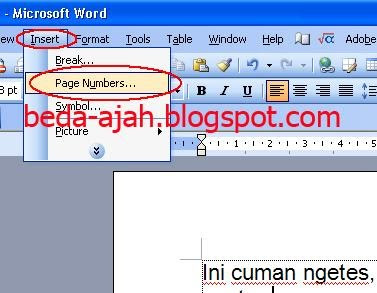
2. Dalam Page Numbers, kalian bisa atur Position dan Alignment nomor halamannya. Semisal kalian mo naruh nomor halamannya di kiri bawah, kanan atas, kiri atas, tengah, dll. Setelah diatur, jangan langsung klik "OK" tapi klik "format" dulu, buat ngatur Page Number Format-nya. Silahkan liat gambar berikut (dlm gambar dimisalkan ada di kiri atas).

3. Dalam Page Number Format, kalian bisa atur model nomor halamannya dan start halamannya mulai dari halaman berapa. Cek aja gambar berikut.
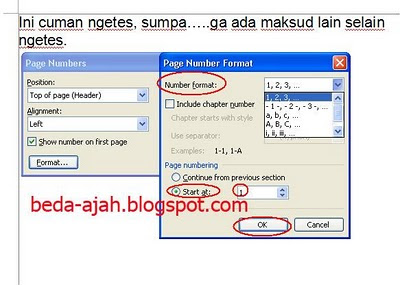
4. Nah, nongol khan nomor halamannya.... ^_^. Klo udah nongol, tuh nomor halaman masuk ke header/footer. Untuk nongolin itu, kalian harus dobel klik biar header footernya nongol kaya gambar berikut.
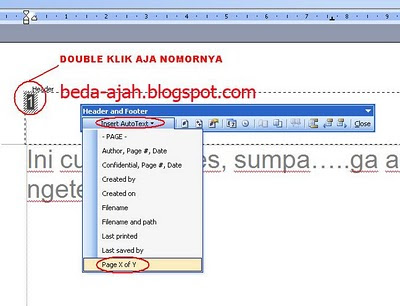
5. Dalam Header and Footer, ada Insert AutoText. Klik aja, lalu cari Page X of Y. Pilih deh....dan jadilah halaman page X of Y nya. Tinggal sebanyak apa kalian ngetik, dia akan berubah dengan sendirinya sesuai banyaknya halaman.
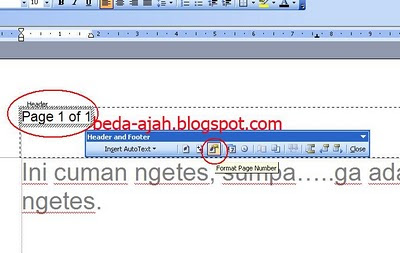
Kalian bisa atur Format Page Number-nya lagi dengan meng-klik logo kecil yang dilingkari.
SEMOGA BERMANFAAT


langsung d coba nih sob, mantaf
ReplyDeletebaru lagi nih. izin bookmark!!
ReplyDeletesaya coba dulu sob,
ReplyDeleteterima kasih infonya
tambah pelajaran lagi, jd ikut kursus gratis nih sob, he..he.. thx buat sobat
ReplyDeleteaku coba dulu kawan
ReplyDeleteWah Tx gan... Penting nih n'tar kalo ada Tugas di MS Word.. hihihihi
ReplyDeletethanks...
ReplyDeletehttp://anjrot.com/
Wah aku jadi inget pelajaran waktu SMP nie sob...hhe...thnx 4 Info...
ReplyDelete`wiiii
ReplyDeletebaru tahu aku ..
suwun tips nya